Αν δεν φορτίζει η μπαταρία του laptop σου υπάρχουν μερικοί τρόποι για να καταλάβεις τι φταίει και αν μπορείς να την φτιάξεις. Το πρόβλημα της μπαταρίας μπορεί να ευθύνεται σε πολλούς παράγοντες και στο σημερινό άρθρο θα δούμε ποιοι είναι αυτοί και τι μπορείς να κάνεις.
Αρχικά, θα χρειαστεί να σιγουρευτείς πως η μπαταρία του laptop όντως δεν φορτίζει. Αν στο εικονίδιο των Windows στο δεξί κάτω μέρος της οθόνης σου βλέπεις ένα καλώδιο φόρτισης, αυτό σημαίνει πως φορτίζει. Αν βλέπεις ένα κόκκινο Χ ή να χαμηλώνει συνεχώς και να μην φορτίζει, τότε υπάρχει όντως κάποιο πρόβλημα.
Έλεγχος της μπαταρίας, του φορτιστή και της πρίζας

Ας ξεκινήσουμε από τα πιο βασικά και απλά πράγματα. Αρχικά, έλεγξε να δεις αν η μπαταρία είναι σωστά συνδεδεμένη στο ρεύμα και το καλώδιο είναι σωστά συνδεδεμένο στη μπαταρία. Εφόσον σιγουρευτείς πως όλα είναι σωστά, προσπάθησε να συνδέσεις τη μπαταρία σε μια διαφορετική πρίζα – όχι όμως στο ίδιο πολύπριζο.
Αν όλα είναι σωστά και δεν υπάρχει κάποιο πρόβλημα με κακή σύνδεση ή με τις πρίζες του σπιτιού, τότε έλεγξε να δεις αν υπάρχει σκόνη στις επαφές της μπαταρίας. Για να σιγουρευτείς πως είναι καθαρή, πάρε ένα στεγνό πανάκι και ξεκίνα να καθαρίζεις τις επαφές της μπαταρίας, ή ένα πιστολάκι (με κρύο αέρα) και απαλά προσπάθησε να αφαιρέσεις κάθε βρωμιά ή ίχνος σκόνης.
Εφόσον έχεις δοκιμάσει όλα τα παραπάνω και η μπαταρία του laptop συνεχίζει να μην φορτίζει, δοκίμασε να να φορτίσεις το laptop σου με ένα διαφορετικό φορτιστή ή ένα διαφορετικό καλώδιο. Με αυτόν τον τρόπο θα μπορέσεις να καταλάβεις αν το πρόβλημα ευθύνεται στον φορτιστή, στην μπαταρία ή στο hardware του laptop.
Αν ευθύνεται στο hardware, τότε θα χρειαστεί να το πας σε έναν τεχνικό. Αν ευθύνεται στη μπαταρία, τότε μπορείς να αγοράσεις μια από ένα ηλεκτρονικό κατάστημα (προσοχή να είναι η ίδια και όχι κινέζικες καθώς μπορεί να δημιουργηθεί πρόβλημα στη συνέχεια με τη μητρική πλακέτα ή το τροφοδοτικό). Το ίδιο ισχύει για τον φορτιστή, τον οποίο μπορείς να τον αγοράσεις σε προσιτή τιμή από ένα κατάστημα.
Δεν φορτίζει η μπαταρία του laptop λόγο των Windows
Αν και πολύ σπάνια το λειτουργικό σύστημα θα προκαλέσει πρόβλημα στη μπαταρία του laptop, δεν έχεις παρά να δοκιμάσεις να διορθώσεις πιθανόν σφάλματα που μπορεί να προκαλούν το πρόβλημα.
Λογικά θα έχεις ακούσει πως οι μπαταρίες περνούν από κύκλους φόρτισης. Ένας κύκλος φόρτισης είναι η ολοκληρωτική φόρτιση της μπαταρίας, στη συνέχεια γίνεται εκφόρτιση. Όσους περισσότερους κύκλους φόρτισης διέρχεται μια μπαταρία, τόσο πιο πολύ χαμηλώνει το συνολικό όριο ζωής της. Αυτό είναι αναπόφευκτο δυστυχώς.
Ωστόσο, για να επιβραδύνουν τη διαδικασία, ορισμένοι drivers περιορίζουν τη φόρτιση πέραν ενός συγκεκριμένου σημείου. Αν για παράδειγμα βλέπεις πως η μπαταρία σου είναι συνδεδεμένη αλλά εμφανίζεται ένα μήνυμα που σε ενημερώνει πως η μπαταρία σου δεν φορτίζει άλλο μόλις φτάσει ή ξεπεράσει το 95 τοις εκατό, τότε υπάρχει μεγάλη περίπτωση να φταίει κάποιος driver. Έλεγξε αν η μπαταρία σου φορτίζει τουλάχιστον μέχρι το 50 τοις εκατό, αν φορτίζει, τότε βρίσκεται σε καλή κατάσταση.
Αν δεν φορτίζει καθόλου, τότε μπορείς να ελέγξεις μήπως έχεις παλιά έκδοση των BIOS η οποία προκαλεί προβλήματα στη φόρτιση της μπαταρίας σου. Έλεγξε αν υπάρχει νέα έκδοση για τα BIOS σου. Μπορείς να το κάνεις αυτό ακολουθώντας τον οδηγό που γράψαμε εδώ.
Προτού προχωρήσεις όμως στην ενημέρωση των BIOS, έλεγξε μέσα από τα Windows τη λειτουργία “Microsoft ACPI-Compliant Control Method Battery.” Η συγκεκριμένη λειτουργία είναι αυτή που ελέγχει τη μπαταρία και τη σύνδεση της μπαταρίας στο laptop σου. Αν και σχεδόν πάντα λειτουργεί χωρίς προβλήματα, υπάρχει περίπτωση να εμφανίσει μερικά.
Προσπάθησε να απεγκαταστήσεις τους drivers της μπαταρίας και στη συνέχεια να εγκαταστήσεις τους πιο πρόσφατους και να ελέγξεις αν λειτουργεί. Για να το κάνεις αυτό, ακολούθησε τα παρακάτω βήματα:
1. Κάνε δεξί κλικ στο μενού της έναρξης και επέλεξε την επιλογή “Διαχείριση Συσκευών” (Device Manager).
2. Βρες το εικονίδιο με τη μπαταρία, επέλεξε το βελάκι για να εμφανιστούν όλες οι επιλογές (εφόσον υπάρχουν) και στη συνέχεια κάνε δεξί κλικ και “Κατάργηση εγκατάστασης συσκευής”.
3. Κάνε επανεκκίνηση το laptop, ξανά πήγαινε στη Διαχείριση Συσκευών, κάνε δεξί κλικ και επέλεξε να ενημερώσεις τους drivers “Ενημέρωση προγράμματος οδήγησης”.
Αν το πρόβλημα δεν λυθεί με τις παραπάνω διορθώσεις των drivers, τότε θα χρειαστεί να δοκιμάσεις με διαφορετικό φορτιστή για να σιγουρευτείς πως το πρόβλημα δεν προκαλείται στο hardware. Αν η μπαταρία είναι το πρόβλημα ή ο φορτιστής, τότε μπορείς να αγοράσεις καινούργια σε προσιτές τιμές.
Έχουμε κατά νου πως αν το laptop παραμένει ανοιχτό για αρκετές ώρες και δεν κλείνει όσο το έχουμε στο ρεύμα με το φορτιστή, αυτό σημαίνει πως ο φορτιστής λειτουργεί, αλλά όχι η μπαταρία. Στη προκειμένη περίπτωση, αγοράζουμε και την αντικαταστούμε μια καινούργια.


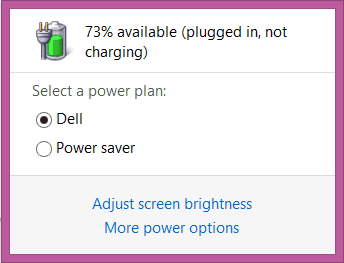
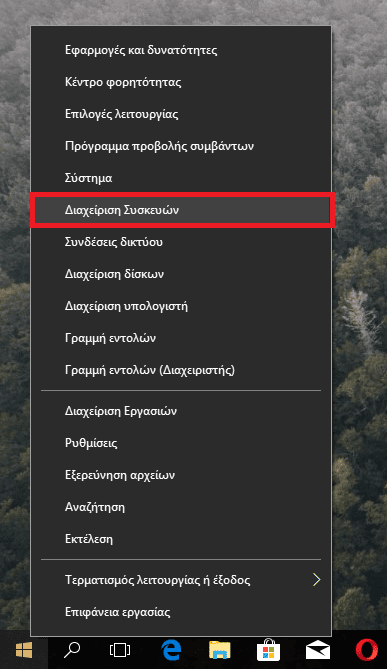
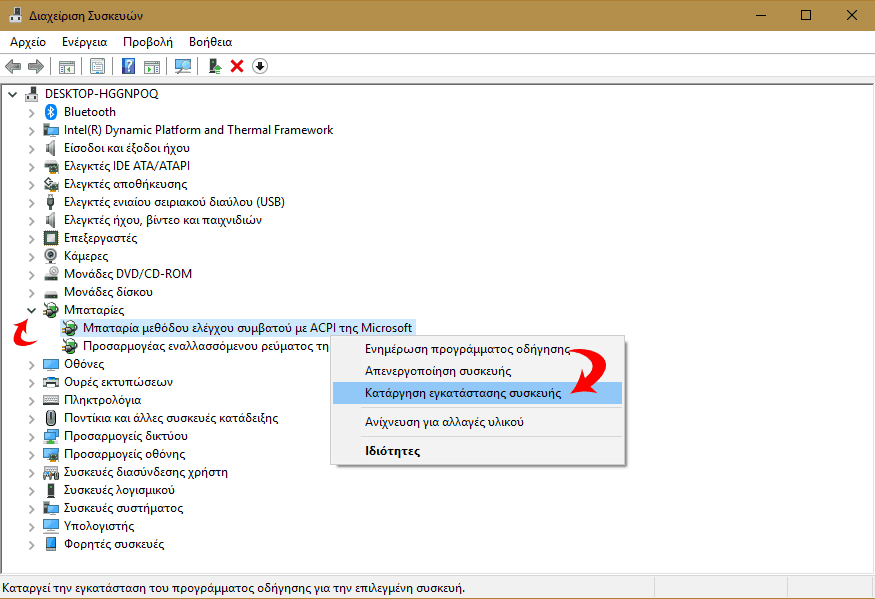
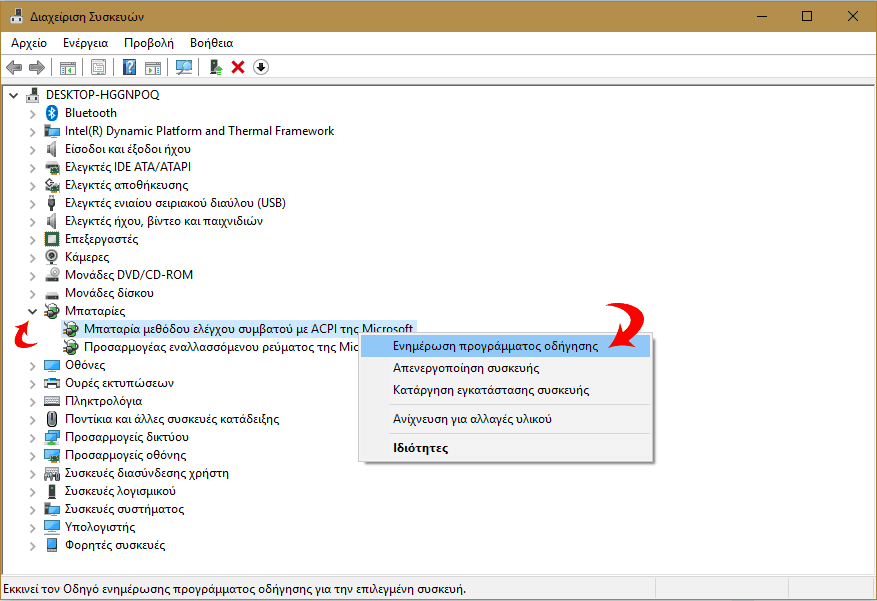



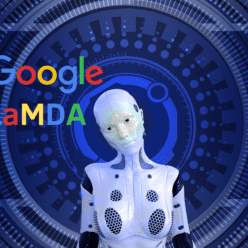


5 Σχόλια. Leave new
Γειά σας .εχω ένα dell inspiron 1545 του άλλαξα την μπαταρία αλλά δεν φορτίζει. Μήπως επειδή έχω πάνω universal φορτιστη;
Το ίδιο θέμα κι εγώ.
Έβαλα καινούργια γνήσια της Dell αλλά κατόπιν συμβουλής του πωλητή, επέλεξα την 11.1V 65 Wh αντί τη 14,8V 40 Wh που είχε αρχικά.
Δουλεύει κανονικά αλλά δε φορτίζει.
Εσύ έβγαλες άκρη?
Dell Ispiron 3521
Καλησπέρα θα ηθελα να ρωτησω κατι αλλο έχω ένα laptop asus tuf gaming fx 505 το έχω 10 μήνες και παρατήρησα όταν το φορτιζα για ώρες έδειχνε 80% και όχι 100% γνωρίζετε τι μπορεί να φταιει επίσης σύντομα έκανα και ενημέρωση στα windows 10
Καλησπέρα Δημήτρη. Διάβασε αυτό το άρθρο και πες μου αν βρήκες λύση
https://www.asus.com/support/FAQ/1032726/
Ναι ναι όλα μια χαρά σε ευχαριστώ πολύ
[…] […]